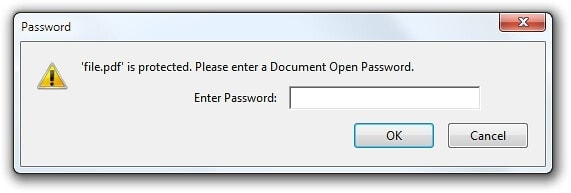
Содержание
Как удалить пароль из PDF
Некоторые PDF-файлы зашифрованы с помощью password, который вам нужно будет ввести, когда вы захотите просмотреть документ. Вы можете удалить password чтобы избавить себя от некоторых неудобств, если вы храните PDF-файл в очень безопасном месте.
Здесь мы рассмотрим 2 способа, как это сделать: Удобный прием, который работает во всех операционных системах с уже установленными приложениями, и, следовательно, официальная методика, для которой требуется Adobe Acrobat. В обоих случаях мы предполагаем, что вы знаете password к зашифрованному PDF файл. К сожалению, нет простого способа убрать пароль, если вы его не знаете/не знаете.
Удобный прием: печать в PDF
Это может показаться немного глупым, однако вы просто и легко удалите password открыв PDF файл и печать PDF файл в новый PDF. Ваша система может создать реплику PDF, дублирующая копия которого не будет иметь пароля.
Этот трюк может работать только в том случае, если PDF не имеет ограничений на печать. Однако некоторые PDF-файлы просто защищены паролем в виде шифрования и могут нормально читаться и записываться после ввода пароля.
- Вы можете попробовать это очень несколькими способами. Если вы используете Chrome , вы можете сделать это из своего браузера.
- Сначала откройте документ PDF и введите пароль, который ему нужен.
- Выберите/щелкните кнопку «Печать» на панели инструментов PDF или нажмите клавишу печати на клавиатуре.
- Нажмите кнопку «Изменить» под пунктом «Назначение» и выберите «Сохранить как PDF или Microsoft print to Pdf».
- Вы должны указать имя и место назначения на вашем ПК для вашего нового PDF (который будет без пароля). Ваш новый PDF-файл будет содержать все содержимое, как и исходный PDF-файл. Но, к счастью, он не будет защищен паролем.
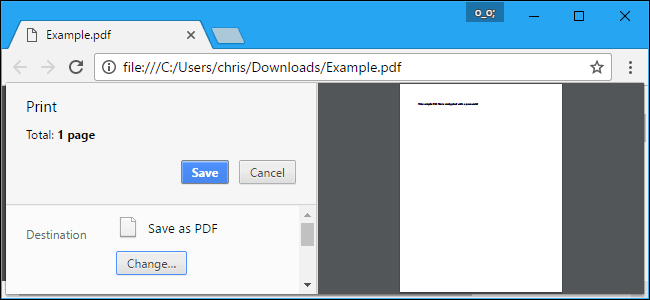
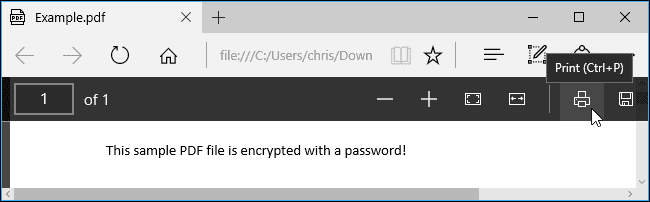
Выберите «Microsoft Print to PDF» в качестве принтера в опции, а затем нажмите кнопку «Печать». Вам потребуется выбрать имя и местоположение для нового PDF-файла.
Вы можете попробовать этот трюк в любом средстве просмотра PDF в версиях Windows 10 или 8. Просто выберите опцию «Microsoft Print to PDF» в качестве принтера. В более старых версиях Windows вам нужно будет установить сторонний PDF-принтер, прежде чем выполнять этот трюк. (или просто используйте Google Chrome).
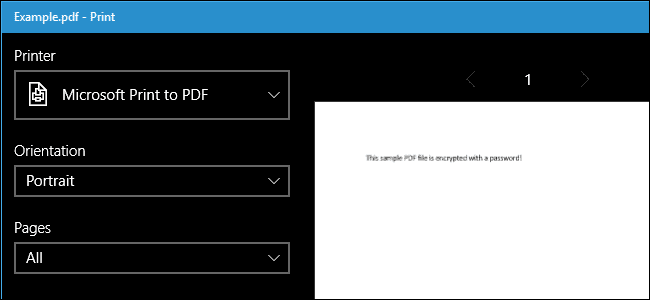
Популярные продукты на AMAZON
Официальный метод: используйте Adobe Acrobat Pro для удаления пароля из PDF
Вы также можете попробовать это официальным способом с помощью Adobe Acrobat Professional, платное приложение. это часто уникальная программа из бесплатной программы просмотра PDF Adobe Acrobat Reader, которая есть почти у всех людей. Adobe предлагает 7-дневный бесплатный пробный период версии Adobe Acrobat Pro. Adobe Acrobat Pro может работать, даже если PDF имеет ограничения на печать, и его нельзя писать в других приложениях с помощью хитрости.
Откройте PDF-файл в Adobe Acrobat Pro и введите его пароль, чтобы просмотреть его. Щелкните значок замка в левой части окна и нажмите «Сведения о разрешениях». Вы сможете дополнительно щелкнуть «Файл»> «Свойства» и перейти на вкладку «Безопасность».
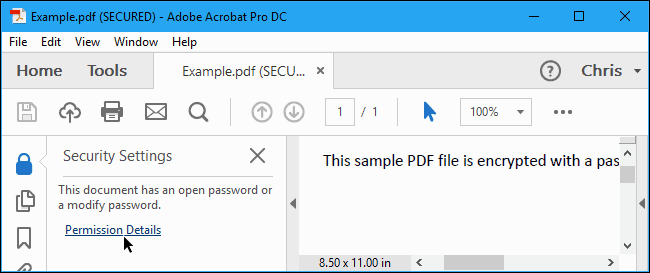
- Щелкните поле «Метод безопасности», выберите «Без защиты» и нажмите «ОК», чтобы избавиться от пароля.
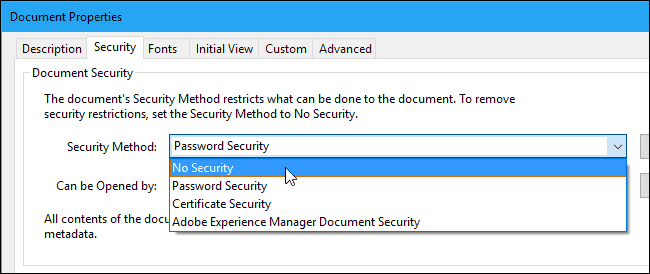
Щелкните Файл > Сохранить, чтобы сохранить изменения. вы также сможете просто закрыть окно Adobe Acrobat Pro DC, и вам будет предложено сохранить изменения. Как только вы это сделаете, пароль будет удален из исходного PDF-файла.
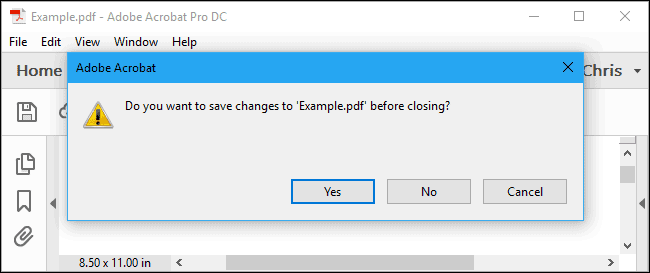
Я надеюсь, что методы, описанные выше, полезны для вас и принесли вам некоторую пользу.
Если вы столкнулись с какой-либо проблемой или недостатком при выполнении вышеуказанных методов, просто оставьте комментарий ниже в поле для комментариев. Мы постараемся ответить на ваш запрос как можно скорее.
Последние посты
- Как использовать Surfer SEO 2024: может ли он помочь вам ранжировать ваш контент?
- Semrush против Rank Tracker 2024: какой инструмент SEO лучше для вас?
- Реселлерская программа ChangeMyIP 2024: Партнерская программа White Label
- Обзор Surfer SEO 2024: эффективный инструмент для SEO на странице?
- Обзор лучших партнеров 2024 года: действительно ли они приносят вам высокие комиссионные?







![Как эффективно управлять общением с клиентами 2024? [5 ключевых советов]](https://megablogging.org/wp-content/uploads/2022/11/Client-Communication-Management-211x150.png)
![Как создать целевую страницу для захвата лидов в WordPress 2024? [Пошаговое руководство]](https://megablogging.org/wp-content/uploads/2022/11/How-to-Create-a-Lead-Capture-Landing-Page-in-WordPress-211x150.png)
